O "Ice Cyber Crime Center" O vírus ransom-ware bloqueia seu computador e cobra uma taxa para desbloqueá-lo. Especificamente quando este vírus infecta o seu computador, você recebe uma mensagem na tela que informa que ICE CYBER CRIME CENTER bloqueou o seu computador porque você acessou material ilegal ou pornográfico.
O ICE CYBER CRIME CENTER O vírus também torna impossível o uso do seu computador, a menos que você pague uma multa de 300 $ (ou mais) usando os serviços de transferência do MoneyPack porque uma atividade ilegal foi detectada no seu computador. Tal como acontece com outras versões de vírus ransomware, a falsa mensagem de aviso parece real porque exibe sua localização, seu endereço IP e sua própria foto (ou vídeo) capturada por sua webcam.
Observe que a mensagem de aviso falsa que vem com este vírus não está associada ao governo ou a qualquer departamento de polícia, justiça ou jurídico.
Se você quiser limpar o seu computador do Crime cibernético de gelo vírus, siga as etapas abaixo:
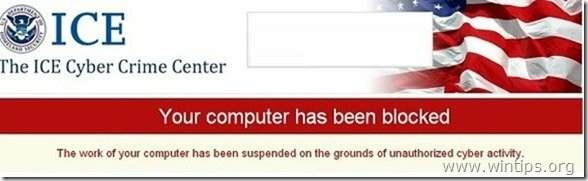
Mensagem de aviso falso do ICE CYBER CRIME CENTER:
“Centro de crimes cibernéticos ICE
A lei comum na vontade da humanidade, emanada da vida do povo
SEU COMPUTADOR FOI BLOQUEADO!
O trabalho do seu computador foi suspenso com base em atividade cibernética não autorizada.As possíveis violações são descritas abaixo:
Artigo -174. direito autoral
Pena de prisão de até 2 a 5 anos
(O uso ou compartilhamento de arquivos protegidos por direitos autorais). Uma multa de 18.000 a 23.000 USDArtigo - 183. Pornografia
Pena de prisão de até 2 a 3 anos
(O uso de distribuição de arquivos pornográficos). Uma multa de 18.000 a 25.000 USDArtigo - 184. Pornografia envolvendo crianças (menores de 18 anos)
Pena de prisão de até 10-15 anos
(O uso ou distribuição de arquivos pornográficos). Uma multa de 20.000 a 40.000 USDArtigo - 104. Promoção do terrorismo
Pena de prisão até 25 anos sem apelação
(Visitando sites de grupos terroristas). Uma multa de 35.000 a 45.000 USDArtigo - 68. A distribuição de programas de vírus
Pena de prisão até 2 anos
(O desenvolvimento ou distribuição de programas de vírus, que causaram danos a outros computadores). Uma multa de 15.000 a 28.000 USDComo faço para desbloquear o computador usando o MoneyPak?
1. Encontre um local de varejo perto de você.
2. Procure um MoneyPak na seção pré-pago. Leve-o ao caixa e carregue-o com dinheiro. Uma taxa de serviço de até $ 4,95 será aplicada.
3. Para pagar a multa, você deve inserir os dígitos do código resultante do MoneyPak no formulário de pagamento e pressionar Pagar MoneyPak.
Em conexão com a decisão do Governo de 26 de janeiro de 2013, todas as violações descritas acima podem ser consideradas criminais. Se a multa não for paga, você será objeto de um processo criminal. A multa é aplicável apenas no caso de violação primária. No caso de uma segunda violação, você comparecerá perante o Supremo ………………………………….Atenção: A multa só poderá ser paga em 48 horas, se deixar passar 48 horas sem pagamento, a possibilidade de desbloquear o seu computador expira. Neste caso, um processo criminal contra você será iniciado automaticamente. ”
Como remover ICE Cyber Crime Center Vírus
Passo 1. Baixe e grave o “Hiren’s BootCD” em um disco óptico.
1. De outro computador, download "Hiren’s BootCD” .
(Página de download do BootCD de Hiren: http://www.hirensbootcd.org/download/
Role a página para baixo e clique em “Hirens. BootCD.15.2.zip” )

2. Clique com o botão direito em “Hirens. BootCD.15.2.zip”Arquivo e extraí-lo.

3.Dentro “Hirens. BootCD.15.2”, Encontre a pasta“De Hiren. BootCD.15.2.ISO”Arquivo de imagem de disco e queime em um CD.

Etapa 2: inicialize o computador infectado com o Hirens. BootCD.
1.Pegue o CD do computador limpo e insira-o na unidade de CD-ROM do computador infectado.
2. Reinicie (redefina) o computador infectado e inicialize a partir da unidade de CD / DVD (CD de Hiren). *
Aviso *: Primeiro, certifique-se de que a unidade de CD / DVD esteja selecionada como o primeiro dispositivo de inicialização dentro do BIOS.
3. Quando o "Hiren’s BootCD"Menu aparece na tela, use as teclas de setas do teclado para mover para o"Mini Windows Xp ” opção e pressione "ENTRAR".

Etapa 3: Exclua os arquivos maliciosos do disco rígido do computador infectado.
Dentro do ambiente do Mini Windows XP:
1. Navegue até os seguintes caminhos e exclua todos os arquivos / atalhos maliciosos da (s) pasta (s) de inicialização do Windows.
Para Windows XP:
uma. C: \ Documents and Settings \
b. C: \ Documents and Settings \ All Users \ Menu Iniciar \ Programas \ Inicializar
Para Windows Vista ou Windows 7:
uma.C: \ Usuários \ Admin \
b.C: \ Usuários \ Todos os usuários \ Microsoft \ Windows \ Menu Iniciar \ Programas \ Inicializar
Nomes de atalhos maliciosos:
“RandomName.lnk ”
“RandomName.reg ”

2. Navegue até os seguintes caminhos e exclua todos os arquivos maliciosos * dentro dessas pastas:
Para Windows XP:
uma.C: \ Documents and Settings \
b.C: \ Documents and Settings \ All Users \ Application Data
Para Windows Vista ou Windows 7:
uma.C: \ Usuários \
b.C: \ Usuários \
c.C: \ Users \ Default \ AppData \ Roaming
* Exemplo de nome (s) de arquivo (s) malicioso (s):
“RandomName ”(por exemplo, 2433r433)
RandomName. DAT (por exemplo, dados. DAT)
“RandomName.plz ”
“RandomName.ctrl ”
“RandomName.pff ”

3. Por fim, exclua todos os arquivos e pastas dentro dessas pastas:
uma.C: \ Usuários \
b. C: \ Windows \ Temp \
4.Ejetar o CD de Hiren de seu drive de CD e reiniciar seu computador. *
Importante: * Normalmente, você deve fazer logon no Windows sem problemas de bloqueio. Neste ponto, se o seu computador estiver preso em um “Prompt de comando”Janela e ele não abre o Windows Explorer, em seguida, no prompt de comando, digite“explorador”E pressione“Entrar“.

Passo 4. Impeça a execução de programas maliciosos na inicialização do Windows.
1. Download e correCCleaner.
2. Em “CCleaner” janela principal, escolha "Ferramentas"no painel esquerdo.

3. Dentro "Ferramentasseção ", escolha"Comece".

4. Escolher "janelas”Guia e depois selecionar e excluir a seguinte entrada maliciosa, se existir:
“C: \ Usuários \

5.Fechar “CCleaner" e Continue para o próximo passo.
Etapa 5. Remover valores de registro do Winlogon
1. Vamos para Começar > Corre, modelo "regedit”E pressione“Entrar”.

2. Exclua o “shell REG_SZ cmd.exe”Valor do seguinte caminho de registro:
“HKEY_CURRENT_USER \ Software \ Microsoft \ Windows NT \ CurrentVersion \ Winlogon”

3. Feche o editor de registro e prossiga para a próxima etapa.
Etapa 6. Baixe RogueKiller.
1.Download e Salve "RogueKiller"utilitário em seu computador '* (por exemplo, sua área de trabalho).
Aviso prévio*: Download versão x86 ou X64 de acordo com a versão do seu sistema operacional. Para encontrar a versão do seu sistema operacional, "Clique com o botão direito"no ícone do seu computador, escolha"Propriedades"e olhe para"Tipo de sistema" seção.

2.Duplo click para correr RogueKiller.
3. Deixe a pré-digitalização ser concluída e, em seguida, pressione "Varredura"para realizar uma verificação completa.

4. Quando a verificação completa for concluída, pressione o botão "Excluir" botão para remover todos os itens maliciosos encontrados.

5. Reinicie o seu computador e Continue para o próximo passo.
Etapa 7: Limpe as entradas de registro restantes usando “AdwCleaner”.
1. Baixe e salve “AdwCleaner”Utilitário para o seu computador.

2. Feche todos os programas abertos e Duplo click abrir ”AdwCleaner” Do seu computador.
3. Pressione "Varredura”.

4. Quando a verificação for concluída, pressione "Limpar”Para remover todas as entradas maliciosas indesejadas.
4. Pressione "OK" no "AdwCleaner - Informações ” e pressione “OK" novamente para reiniciar seu computador.

5. Quando o seu computador reiniciar, Fechar "AdwCleaner "informações (leia-me) e vá para a próxima etapa.
Etapa 8. Limpe o seu computador das ameaças maliciosas restantes.
Download e instalar um dos programas anti-malware GRATUITOS mais confiáveis da atualidade para limpar seu computador das ameaças mal-intencionadas restantes. Se você deseja ficar constantemente protegido contra ameaças de malware, existentes e futuras, recomendamos que você instale o Malwarebytes Anti-Malware PRO:
Proteção Malwarebytes ™
Remove Spyware, Adware e Malware.
Comece seu download grátis agora!
1. Corre "Malwarebytes Anti-Malware" e permitir que o programa seja atualizado para sua versão mais recente e banco de dados malicioso, se necessário.
2. Quando a janela principal do "Malwarebytes Anti-Malware" aparecer na tela, escolha a opção de verificação padrão:
"Execute uma verificação rápida"e depois escolha"Varredura"e deixe o programa examinar o seu sistema em busca de ameaças.
![malwarebytes-quick-scan_thumb2_thumb [1] malwarebytes-quick-scan_thumb2_thumb [1]](/f/4483b9be61d3de9ba73d4a9bf21a8897.jpg)
3. Quando a digitalização for concluída, pressione "OK" para fechar a mensagem de informação e então pressione a "Mostrar resultados" botão para visualizar e remover as ameaças maliciosas encontradas.
 .
.
4. Na janela "Mostrar resultados" Verifica - usando o botão esquerdo do mouse todos os objetos infectados e, em seguida, escolha o "Remover Selecionado"e deixe o programa remover as ameaças selecionadas.

5. Quando o processo de remoção de objetos infectados for concluído, "Reinicie seu sistema para remover todas as ameaças ativas corretamente".

6. Continue para o Próxima Etapa.
Adendo: Para garantir que seu computador esteja limpo e seguro, realizar uma verificação completa do Malwarebytes 'Anti-Malware no "modo de segurança" do Windows.*
* Para entrar no modo de segurança do Windows, pressione o botão “F8”Enquanto o computador está inicializando, antes do aparecimento do logotipo do Windows. Quando o "Menu de opções avançadas do Windows”Aparecer na tela, use as setas do teclado para mover para o Modo de segurança opção e pressione "ENTRAR“.
Etapa 9. Limpe arquivos e entradas indesejados.
Usar "CCleaner”Programar e prosseguir para limpar seu sistema de temporário arquivos de internet e entradas de registro inválidas. *
*Se você não sabe como instalar e usar “CCleaner”, leia estes instruções.
